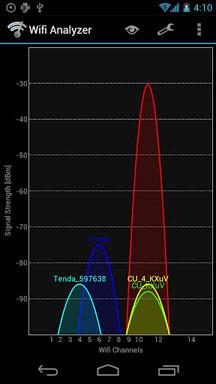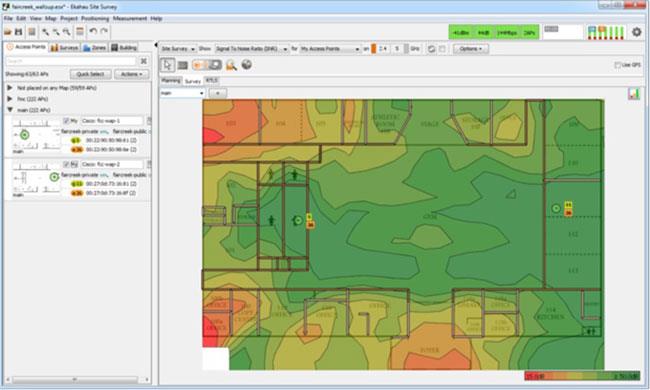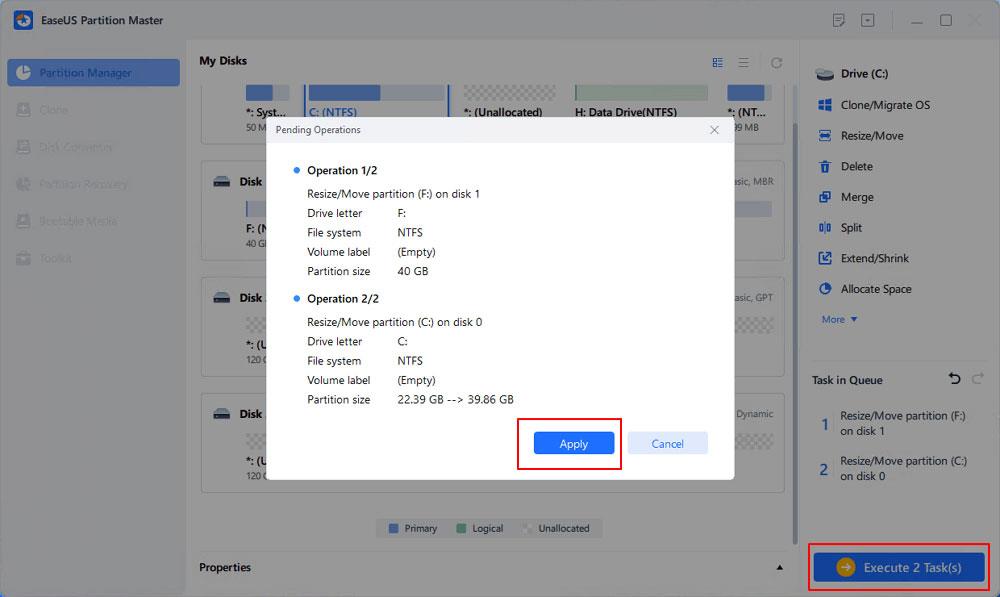Za starých čias bolo rýchle kancelárske WiFi pripojenie niečo, o čom každý sníval. Dnes je pre podniky nevyhnutné poskytnúť zákazníkom a zamestnancom rýchlu a spoľahlivú bezdrôtovú sieť.
Správny prieskum a údržba lokality sú dôležité pre bezdrôtové siete, najmä tie s vysokou prevádzkou, ako sú WiFi hotspoty na verejných miestach. To isté platí, keď je dôležitá rýchlosť, napríklad pri streamovaní videa alebo hlasových hovoroch cez WiFi.
Rušenie, preťaženie, zlý dizajn, nesprávna konfigurácia a nedostatok údržby sú len niektoré z faktorov, ktoré môžu negatívne ovplyvniť výkon WiFi. Našťastie existuje množstvo techník, ktoré môžete použiť na boj proti týmto problémom.
Najprv však poznámka o vysielacom čase WiFi, čo je čas, ktorý bude bezdrôtové zariadenie alebo prístupový bod (AP) vysielať. Čím pomalšia je prenosová rýchlosť, tým viac vysielacieho času zariadenie zaberá a tým menej času bude pre ostatné zariadenia. Je to dôležité, pretože nie všetky zariadenia môžu na danom kanáli vysielať súčasne. Bezdrôtoví klienti a prístupové body musia zdieľať bezdrôtový signál.
Staršie zariadenia ako WiFi 4 (802.11n) môžu naraz komunikovať iba s 1 zariadením. Zariadenia WiFi 5 ( 802.11ac ) umožňujú downlink MIMO pre viacerých používateľov, takže jeden AP môže skutočne vysielať do viacerých bezdrôtových zariadení súčasne na rovnakom kanáli. Okrem toho WiFi 6 ( 802.11ax ) pridáva up-link, takže súčasná komunikácia môže prebiehať v oboch smeroch. Je však pravdepodobné, že nie všetky zariadenia podporujú tieto dva štandardy, takže vysielací čas je stále problémom.
Ak má vaše pracovisko oblasti, ktoré sú úplne mimo pokrytia WiFi, najlepším východiskovým bodom môže byť pridanie alebo presun existujúcich bezdrôtových prístupových bodov. Ak však v pokrytí nie sú veľké medzery a hlavným problémom sú nízke rýchlosti, skúste pred premiestnením alebo pridaním prístupových bodov použiť tu uvedené techniky.
Ak má vaša sieť bezdrôtový ovládač alebo vaše prístupové body majú zabudovanú funkciu ovládania, môžete doladiť nastavenia z centrálneho rozhrania. V opačnom prípade sa možno budete musieť prihlásiť do každého AP, aby ste mohli vykonať odporúčané zmeny.
1. Zníženie hluku
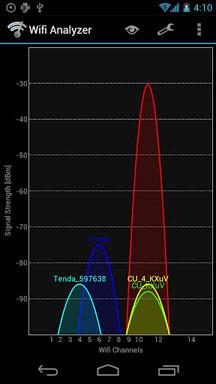
Jednou z prvých vecí, ktoré treba urobiť pri optimalizácii WiFi, je znížiť alebo odstrániť rušenie
Jednou z prvých vecí, ktoré treba urobiť pri optimalizácii WiFi, je znížiť alebo odstrániť rušenie. Na rozdiel od práce s káblami v káblovej sieti nemôžete jednoducho ovládať prenosové médium WiFi, bezdrôtové vlny. Pravdepodobne bude existovať nejaký typ rušenia, s ktorým budete musieť zápasiť, či už z iných blízkych sietí WiFi, rušenia zo spoločného kanála z vašej vlastnej siete alebo signálov iných ako WiFi v rovnakom rádiovom spektre.
Začnite s najjednoduchším ovládaním rušenia spoločného kanála, čo je rušenie spôsobené dvoma alebo viacerými prístupovými bodmi WiFi používajúcimi rovnaké alebo prekrývajúce sa kanály. Hoci väčšina prístupových bodov má funkciu automatického kanála, ktorá má vybrať najlepší kanál, pozorne skontrolujte ich výber.
Co-channel rušenie je väčší problém v pásme 2,4 GHz ako v pásme 5 GHz . V pásme 2,4 GHz je 11 kanálov, ale iba 3 sa neprekrývajú: 1, 6 a 11. V pásme 5 GHz je maximálne 24 kanálov a neprekrývajú sa, ak sa použije stará šírka kanála 20 MHz . Hoci niektoré prístupové body nepodporujú všetky kanály a väčšia šírka kanála spôsobuje určité prekrytie, pásmo 5 GHz je stále pohodlnejšie.
Pri kontrole kanálov v menších sieťach, ako sú siete so 6 alebo menej prístupovými bodmi, môžete na prenosnom počítači alebo zariadení so systémom Android použiť bezplatný nástroj na nastavenie WiFi (softvérová aplikácia, ktorá vám pomôže nájsť bezdrôtové siete v blízkom dosahu). Tieto jednoduché aplikácie skenujú rádiové vlny a uvádzajú základné podrobnosti o blízkych bezdrôtových smerovačoch a prístupových bodoch, vrátane využitia kanálov.
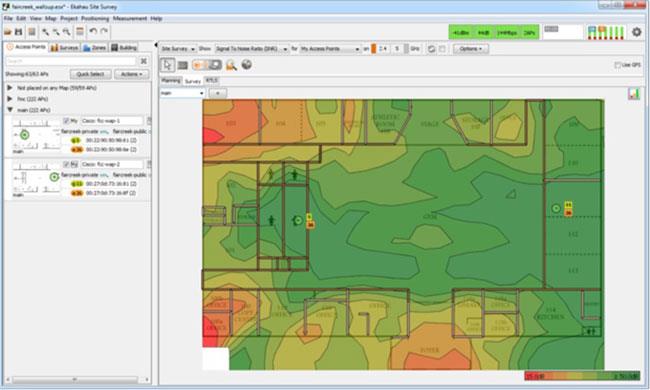
Ekahau Site Survey a podobné nástroje môžu zobraziť tepelné mapy interferencie spoločného kanála
V prípade väčších sietí zvážte počas nasadenia a rutinného testovania použitie mapového prieskumného nástroja WiFi, ako sú nástroje od AirMagnet, Ekahau alebo TamoGraph. Spolu so zachytávaním signálov WiFi vám tieto nástroje umožňujú spustiť úplné skenovanie RF spektra, aby ste hľadali signály, ktoré nie sú rušené ani WiFi.
Na nepretržité monitorovanie rušenia použite niektorú z funkcií zabudovaných do AP, ktoré vás upozornia na nečestné AP a/alebo iné rušivé javy.
Nástroje na prieskum WiFi založené na mapách často poskytujú niektoré funkcie automatického plánovania a analýzy kanálov. Ak však robíte prieskum v menšej sieti s jednoduchou chybou WiFi, budete musieť vytvoriť plán kanálov manuálne. Najprv začnite prideľovať kanály prístupovým bodom na vonkajšom okraji oblasti pokrytia, pretože tam je najpravdepodobnejšie rušenie zo susedných bezdrôtových sietí. Potom vyberte miesto, kde sa s najväčšou pravdepodobnosťou vyskytne rušenie z vašich vlastných AP, aby ste mohli vykonať analýzu.
2. Použite 5 GHz a funkciu Band Steering
Pásmo 5 GHz ponúka viac kanálov ako pásmo 2,4 GHz, takže by ste mali používať dvojpásmové prístupové body, ktoré tiež podporujú 5 GHz. To umožňuje starším WiFi zariadeniam pripojiť sa v nižšom pásme a novším dvojpásmovým zariadeniam pripojiť sa vo vyššom pásme. Menšie preťaženie na nižších pásmach zvyčajne znamená rýchlejšie pripojenia a zariadenia na vyšších pásmach často podporujú vyššie prenosové rýchlosti, čo pomáha skrátiť vysielací čas zariadenia. Aj keď nie všetky nové WiFi zariadenia sú dvojpásmové, čoraz viac zariadení, najmä smartfónov a tabletov vyššej kategórie, je vybavených touto funkciou.
Okrem podpory pásma 5 GHz zvážte použitie akejkoľvek funkcie riadenia pásma, ktorú poskytujú prístupové body. To by mohlo povzbudiť alebo prinútiť dvojpásmové zariadenia, aby sa pripojili k vyššiemu pásmu namiesto toho, aby to ponechali na zariadení alebo používateľovi.
Mnohé prístupové body vám umožňujú iba povoliť alebo zakázať riadenie pásma, zatiaľ čo niektoré vám tiež umožňujú konfigurovať prahové hodnoty signálu, takže dvojpásmové zariadenia budú mať silnejší signál v pásme 2,4 GHz a nebudú nútené používať pásmo 5 GHz. Je to užitočné, pretože 5 GHz ponúka kratší dosah ako 2,4 GHz. Ak to váš prístupový bod podporuje, skúste použiť nastavenie prahu signálu, ktoré ponúka dobrý kompromis medzi znížením preťaženia v pásme 2,4 GHz a zároveň poskytuje používateľom najlepší signál.
3. Použite WPA2 a/alebo WPA3
Je dobre známe, že zabezpečenie WEP nie je bezpečné, aj keď ho stále podporujú takmer všetky prístupové body. WiFi Protected Access (WPA) je bezpečnejší, ale závisí od použitej verzie. Pamätajte, že pri použití prvej verzie WPA boli dátové rýchlosti v bezdrôtovej sieti obmedzené na 54 Mbps, čo je maximálna rýchlosť starých štandardov 802.11a a 802.11g. Aby ste mali istotu, že budete môcť využívať vyššie rýchlosti dát, ktoré ponúkajú novšie zariadenia, používajte iba zabezpečenie WPA2 a/alebo WPA3 .
4. Znížte počet SSID
Ak máte na prístupových bodoch nakonfigurovaných viac ako jedno SSID , nezabudnite, že každá virtuálna bezdrôtová sieť musí vysielať majáky (malé bezdrôtové vysielače, ktoré na odosielanie signálov do zariadení používajú technológiu Bluetooth s nízkou spotrebou energie), ďalšie inteligentné zariadenia v okolí) a samostatný balík správy. To spotrebuje viac vysielacieho času, preto používajte viac SSID s mierou. Súkromné SSID a verejné SSID sú určite prijateľné, ale snažte sa vyhnúť používaniu virtuálnych SSID na veci, ako je oddelený bezdrôtový prístup podľa oddelení.
Ak je potrebná segregácia siete, zvážte použitie overenia 802.1X na dynamické priraďovanie používateľov k VLAN pri pripájaní k SSID. Týmto spôsobom môžete potrebovať iba jedno samostatné SSID, ale zároveň zachovať oddelenú bezdrôtovú prevádzku.
5. Neskrývajte SSID
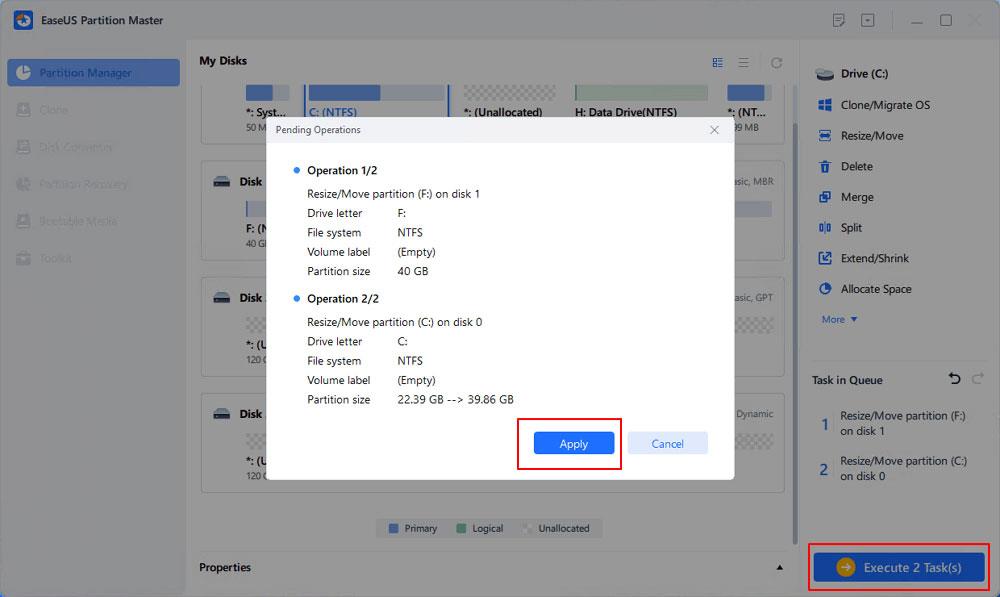
Tento nástroj na analýzu WiFi ukázal skrytý SSID „cottage111“ po pripojení zariadenia k sieti
Možno ste už počuli, že skrytie názvu siete vypnutím SSID vo vysielaní majákov môže pomôcť so zabezpečením. Pred bežnými používateľmi však skrýva iba názov siete; Väčšina zariadení ukáže, že v blízkosti sa nachádza nepomenovaná sieť. Navyše, každý s nástrojom na analýzu WiFi môže zvyčajne zistiť SSID, pretože bude stále prítomný v určitej prevádzke správy.
Skrytie SSID tiež vytvára dodatočnú správu prevádzky v sieti, ako sú napríklad požiadavky a odpovede na testovanie, čo zaberá viac vysielacieho času. Okrem toho môžu byť skryté SSID pre používateľov mätúce a časovo náročné, pretože pri pripájaní k WiFi musia manuálne zadať názov siete. Preto tento prístup k bezpečnosti v skutočnosti spôsobuje viac škody ako úžitku.
Výhodnejšou bezpečnostnou technikou je použitie podnikového režimu WPA2 a/alebo WPA3. Ak zistíte, že nie všetky zariadenia v sieti podporujú podnikový režim alebo je príliš ťažké ho nastaviť, uistite sa, že máte dlhú a silnú prístupovú frázu so zmiešanými znakmi, vrátane veľkých a malých písmen. Okrem toho zvážte pravidelnú zmenu prístupovej frázy po tom, čo ktorýkoľvek používateľ opustí organizáciu alebo stratí zariadenie WiFi.
6. Zakážte štandardné a nižšie prenosové rýchlosti
Zatiaľ čo moderné zariadenia WiFi môžu podporovať rýchlosti nad 1 Gbps, prístupové body môžu pre určitú prevádzku prenášať až 1 Mbps v pásme 2,4 GHz a 6 Mbps v pásme 5 GHz. Vo všeobecnosti platí, že čím ďalej od AP, tým nižšia je rýchlosť signálu a dát.
Avšak aj keď sú pokrytie siete a signál vynikajúce, väčšina AP štandardne odosiela správu riadenia alebo multicastovú prevádzku, ako sú majáky SSID, pri veľmi nízkych rýchlostiach namiesto maximálnej prenosovej rýchlosti, ako pri odosielaní bežnej dátovej prevádzky. Zvýšenie minimálnej alebo multicastovej prenosovej rýchlosti AP môže vynútiť, aby bola prevádzka správy odosielaná rýchlejším tempom, čím sa zníži celková efektívnosť vysielacieho času.
Táto technika môže tiež pomôcť zariadeniam automaticky sa rýchlo pripojiť k lepším AP. Niektoré zariadenia napríklad v predvolenom nastavení nemusia hľadať iný AP na roaming, kým úplne nestratí spojenie s AP, ku ktorému sú práve pripojené. To sa nemusí stať, kým zariadenie nedosiahne minimálnu rýchlosť signálu a dát podporovanú AP. Ak teda zvýšite minimálnu rýchlosť prenosu dát, v podstate skrátite maximálnu oblasť pokrytia každého AP, ale zvýšite celkový výkon siete.
Neexistuje žiadna odporúčaná minimálna rýchlosť prenosu dát, ktorú by mali používať všetky siete. Toto rozhodnutie závisí okrem mnohých iných faktorov od vlastného pokrytia siete a schopností klienta. Pamätajte však, že keď zakážete nižšie prenosové rýchlosti, môžete zakázať aj podporu starších bezdrôtových štandardov. Ak napríklad zakážete všetky rýchlosti prenosu dát 11 Mbps alebo menej, zabráni to použitiu zariadení 802.11b, pretože maximálna dátová rýchlosť tohto štandardu je 11 Mbps.
Pre väčšinu sietí je zakázanie podpory 802.11b prijateľné, ale možno nebudete chcieť úplne vypnúť nasledujúce štandardy: 802.11a a 802.11g, ktoré dosahujú rýchlosti 54 Mb/s. Preto najvyššia rýchlosť prenosu dát, ktorú by ste mali zvážiť pri deaktivácii, je 48 Mb/s, čo stále umožňuje používanie starších štandardov 802.11a/g/n.
7. Nakonfigurujte správnu šírku kanála
Ako je uvedené vyššie, existujú rôzne šírky kanálov, ktoré môže WiFi používať. Vo všeobecnosti platí, že čím väčšia je šírka kanála, tým viac údajov je možné odoslať naraz a tým menej vysielacieho času sa použije. Štandardy 802.11b/g podporujú iba šírky kanálov 20 MHz, 802.11n pridáva podporu pre 40 MHz, 802.11ac a 802.11ax pridávajú podporu šírky kanálov 80 MHz a 160 MHz.
Pretože pásmo 2,4 GHz je také malé a na podporu 802.11g budete chcieť v tomto pásme zachovať šírku kanála 20 MHz. Pre pásmo 5 GHz zvážte použitie automatického nastavenia šírky kanála. Hoci vynútenie používania 80 MHz alebo 160 MHz kanálov umožní rýchlejšie prenosové rýchlosti so zariadeniami 802.11ac a 802.11ax, nie je to dobrý prístup pre väčšinu sietí, pretože to zabráni zariadeniam z dvojpásmového pripojenia 802.11n v tomto pásme.
8. Skráťte veľkosť paketu a čas prenosu
Existuje viacero veľkostí paketov a prenosové časy pre určitú prevádzku možno skrátiť, aby sa zvýšila rýchlosť a skrátil čas vysielania. Ak sa nachádzajú na vašich AP, možno ich zmeniť v pokročilých nastaveniach bezdrôtového/rádiového pripojenia. Aj keď môžete zaznamenať iba mierne zvýšenie výkonu pre každé vylepšenie jednotlivo, pri ich kombinovaní môžete vidieť viditeľný rozdiel.
- Ak nemáte žiadnych klientov 802.11b, môžete povoliť krátku dĺžku preambuly , aby ste skrátili informácie v hlavičke paketu.
- Povolenie krátkeho času slotu môže skrátiť čas akýchkoľvek opakovaných prenosov.
- Krátky ochranný interval skracuje čas prenosu paketov, čo môže zvýšiť rýchlosť prenosu dát.
- Frame Aggregation umožňuje odosielanie viacerých rámcov v jednom prenose, ale buďte opatrní: Môže to spôsobiť problémy s kompatibilitou s produktmi Apple.
9. Inovujte na WiFi 6 (802.11ax)
Zakázanie podpory pre staršie bezdrôtové štandardy môže pomôcť zrýchliť prenos správy a pomôcť prepojiť pomalé zariadenia s lepším prístupovým bodom. Používanie starších štandardov však tiež spomaľuje rýchlosť prenosu dát, dokonca aj pre zariadenia používajúce novšie štandardy.
Ak máte vo svojej sieti nejaké zariadenia, ktoré podporujú iba 802.11b, g alebo n (WiFi 4), zvážte inováciu aspoň na dvojpásmovú Wi-Fi 5 (802.11ac) alebo radšej Wi-Fi 6, hoci je často možné aktualizovať interné WiFi notebooku alebo stolného počítača, rýchlejšou a jednoduchšou metódou je pridať bezdrôtový adaptér USB.
Ak sú vaše AP staršie ako WiFi 5, až do tohto bodu ste postupovali podľa rady a stále máte problémy s rýchlosťou, skúste svoje AP upgradovať. Ak uvažujete o prístupových bodoch WiFi 6, možno budete musieť vykonať zmeny v sieťových komponentoch, takže budete chcieť overiť špecifikácie iných sieťových zariadení, ako sú smerovače, prepínače a infraštruktúra PoE.
Vždy pamätajte, že vysielací čas je v bezdrôtových sieťach veľmi dôležitý. Aj keď možno nebudete nevyhnutne chcieť ultrarýchle WiFi, na podporu sietí s intenzívnym alebo veľmi náročným používaním môže byť potrebné znížiť vysielací čas a zvýšiť rýchlosť.
Ak je pokrytie vo vašej sieti prijateľné, pred pridaním alebo zmenou umiestnenia prístupových bodov najskôr vyskúšajte tu uvedené techniky. Môže existovať dôvod slabého výkonu, ktorý je potrebné vyriešiť, alebo iné spôsoby zvýšenia výkonu pomocou jednoduchých zmien nastavení.
Keďže s WiFi existuje toľko premenných, pre používateľov je niekedy ľahké obviňovať to z príčin, ktoré v skutočnosti pramenia zo všeobecných problémov so sieťou. Napríklad, ak je bezdrôtová sieť pomalá, problém môže byť v skutočnosti s internetovým pripojením alebo možno dokonca nesprávnou konfiguráciou, ako sú limity nízkej šírky pásma na AP.